Wise Registry Cleaner 11 Pro注冊表清理工具漢化版是一款小巧免費好用的注冊表清理工具,能夠輕松為用戶進行系統(tǒng)的優(yōu)化以及注冊表的清理,保證用戶的電腦是清爽干凈的,還支持用戶進行備份和還原注冊表,整個過程都是安全無毒的,用戶可以放心輕松的在這里進行系統(tǒng)的優(yōu)化,提高電腦的運行速度,感興趣的用戶快來下載體驗吧~
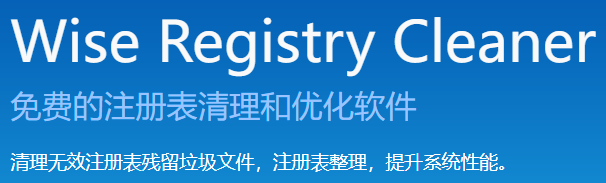
Wise Registry Cleaner 11 Pro注冊表清理工具漢化版特色
修復(fù)注冊表問題,提高電腦性能
注冊表隨著時間不斷積累,特別是其中一些過時的表項,將最終導(dǎo)致電腦性能下降,甚至系統(tǒng)崩潰。Wise Registry Cleaner掃描Windows注冊表,并在注冊表中發(fā)現(xiàn)錯誤與殘留表項,然后對它們進行清理或整理,使系統(tǒng)運行速度更快,更穩(wěn)定。
備份/恢復(fù)功能
在執(zhí)行任何清理之前,注冊表都會自動備份。如果你遇到一些系統(tǒng)問題,你可以恢復(fù)注冊表到以前的點。您也可以在任何時候手動地創(chuàng)建一個完整的注冊表備份和系統(tǒng)備份。
定時自動注冊表清理
用戶可以根據(jù)個人需求設(shè)置日,周或者月清理計劃。程序?qū)诤笈_自動清理注冊表。還可以在桌面上添加一鍵清理的快捷方式。點擊快捷方式,即可執(zhí)行清理,無需打開主程序。
系統(tǒng)優(yōu)化功能
除了清理和清理Windows注冊表之外,Wise Registry Cleaner還可以優(yōu)化相關(guān)系統(tǒng)設(shè)置,以提高系統(tǒng)速度和網(wǎng)絡(luò)速度。
高級用戶可自定義的清理選項
用戶有三種選擇:快速掃描,深度掃描,自定義掃描。用戶通過自定義掃描可以制定具體的掃描內(nèi)容,縮短掃描時間;通過排外功能,添加排外關(guān)鍵詞避免掃描某些特定的項目。
Wise Registry Cleaner 11 Pro注冊表清理工具漢化版功能
1、支持多賬戶清理
2、支持修復(fù)注冊表問題,提升電腦性能
3、支持備份/恢復(fù)功能
4、支持定時自動注冊表清理
5、支持系統(tǒng)優(yōu)化功能
6、支持自定義的清理選項
7、支持多國語言界面
8、支持Windows XP, Windows Vista, Windows 7, Windows 8, Windows 8.1, Windows 10 32位與64位系統(tǒng)
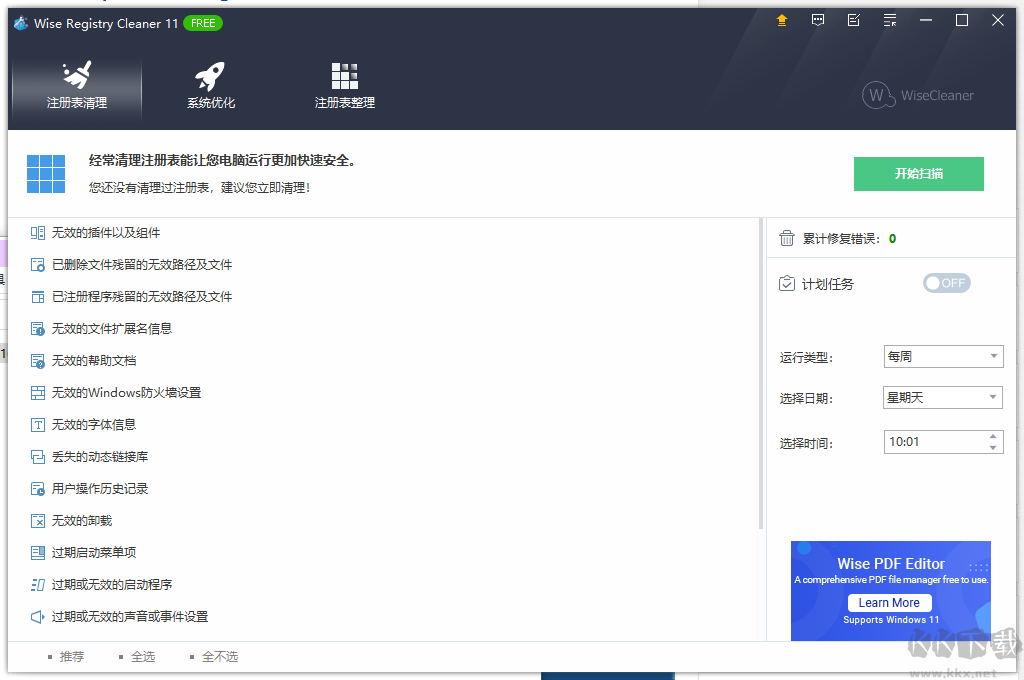
Wise Registry Cleaner 11 Pro注冊表清理工具漢化版特點
Wise Registry Cleaner X Pro 通過清理注冊表提高計算機的運行速度。它是每臺計算機必不可少的軟件。每當您安裝新軟件時,信息都會添加到注冊表中,但很少有卸載程序會完全正確地刪除這些信息。因此,隨著時間的推移,當您不斷安裝和卸載軟件時,越來越多的垃圾文件會累積,您的計算機性能也會受到影響。 Wise Registry Cleaner X Pro 快速掃描,找到有效信息并安全清理垃圾文件,除了掃描和清理您的注冊表外,它還優(yōu)化您的PC。如果您不小心犯了錯誤,請不要擔心,您可以一鍵撤消所有更改。當然,您也可以先創(chuàng)建一個完整的注冊表備份,作為恢復(fù)注冊表的備份。-注冊表清理
Wise Registry Cleaner X Pro 掃描Windows 注冊表并在注冊表中查找不正確或過時的信息。它的特點是掃描整個注冊表項只需要幾秒鐘,使備份和恢復(fù)注冊表更安全,根據(jù)計劃任務(wù)根據(jù)您的注冊表結(jié)構(gòu)組織注冊表,并且易于使用初學(xué)者和專業(yè)人士的一致好評。-系統(tǒng)優(yōu)化
Wise Registry Cleaner 11 Pro注冊表清理工具漢化版使用教程
如何使用Wise Registry Cleaner清理Windows注冊表
步驟1:啟動Wise Registry Cleaner時,將顯示主狀態(tài)屏幕:
第2步:單擊“開始掃描”按鈕掃描注冊表。如果要選擇要掃描的注冊表項的項目,請首先選擇“自定義區(qū)域”。
步驟3:當Wise Registry Cleaner完成掃描時,您將從列表中找到掃描結(jié)果。如果展開特定部分,將顯示其問題的詳細信息。更重要的是,每次掃描結(jié)果標記為安全(綠色屏蔽)或不安全(橙色屏蔽)。您可以通過右鍵單擊忽略,打開或?qū)С鲞@些注冊表項。
步驟4:掃描完成后,請單擊“開始清理”以從計算機中刪除無效的注冊表。
總之,Wise Registry Cleaner可以掃描并修復(fù)無效或損壞的條目。有了它的幫助,你會發(fā)現(xiàn)你的電腦運行得更快!
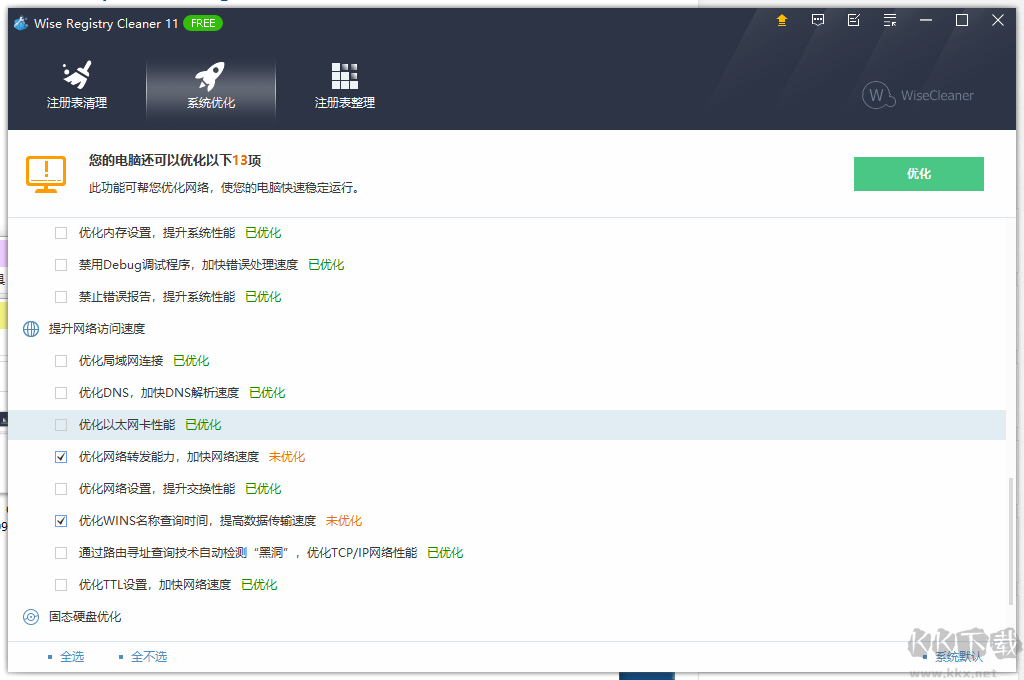
Wise Registry Cleaner 11 Pro注冊表清理工具漢化版常見問題匯總
1、怎么在Wise Registry Cleaner v9中創(chuàng)建或還原系統(tǒng)還原點?
請打開Wise Registry Cleaner v9,點擊菜單-備份,隨后您可以創(chuàng)建系統(tǒng)還原點或完整注冊表備份。或點擊還原,可以選擇還原注冊表或系統(tǒng)還原點。
2、發(fā)生錯誤:還原失敗。
當我們進行注冊表碎片整理時,我們可能會收到此錯誤消息。原因是安全軟件(防病毒軟件)正在保護注冊表,阻止明智的注冊表清理程序?qū)ψ员磉M行碎片整理。
解決方法:暫時禁用安全軟件。
3、為什么要清理注冊表?
因為當您安裝應(yīng)用程序時,將創(chuàng)建新的注冊表項。卸載應(yīng)用程序時,這些條目應(yīng)自動刪除。不幸的是,它并不總是那樣工作。有時,您會發(fā)現(xiàn)某些應(yīng)用程序無法刪除其自己的注冊表項。這些條目將變得過時。
隨著時間的流逝,Windows注冊表開始保存無效與過時的數(shù)據(jù)。這些無效數(shù)據(jù)最后會累積在注冊表中,從而降低windows的速度,損害PC性能并引起其他問題。
所以,為了保持電腦的最佳性能,建議您定期清理Windows注冊表。
4、使用Wise Registry Cleaner清理注冊表安全嗎?
是的。
Wise Registry Cleaner具有自動備份功能。當您點擊清理按鈕時,Wise Registry Cleaner將自動備份那些已刪除的注冊表,隨后將其刪除。如果清理后一個程序無法正常運行,則可以還原注冊表以對其進行修復(fù)。
5、為什么點擊備份按鈕時備份注冊表需要這么長時間?
當點擊備份按鈕->點擊創(chuàng)建完整注冊表備份時,將創(chuàng)建注冊表的完整備份文件。因為這是整個注冊表的備份,所以使用時間越長,系統(tǒng)中安裝的過程越多,備份注冊表所花費的時間就越多。
6、Wise Registry Cleaner創(chuàng)建的注冊表備份文件在哪?
請根據(jù)以下步驟查找注冊表備份文件:
1.打開任何人文件夾
2.在地址欄中輸入%appdata%\ Wise Registry Cleaner \ Backup,隨后按Enter鍵
隨后,您可以看到所有注冊表備份文件。
7、Wise Registry Cleaner是否可以優(yōu)化我的SSD?
是的,它確實。
打開Wise Registry Cleaner->點擊系統(tǒng)調(diào)整,點擊優(yōu)化按鈕將優(yōu)化包含SSD在內(nèi)的所有項目。
如果只想優(yōu)化SSD,只需選擇以下五項:
引導(dǎo)時禁用系統(tǒng)碎片整理以增加SSD的使用壽命
閑置時禁用自動碎片整理以延長SSD的使用壽命
禁用SuperFetch參數(shù)以增加SSD的使用壽命
禁用預(yù)取參數(shù)增加SSD的使用壽命
啟用TRIM功能以提升SSD的性能,
隨后點擊優(yōu)化按鈕。
8、怎么更改語言?
Wise Registry清潔器支持英語,法語,德國等超過44種語言。初次打開Wise Registry Cleaner時,它將自動與您的系統(tǒng)語言匹配。
您可以通過點擊右上角的菜單圖標->點擊語言->在下拉列表中選擇您的語言來手動更改語言
以上就是KK下載站為大家整理的關(guān)于Wise Registry Cleaner 11 Pro注冊表清理工具漢化版的簡單介紹啦,希望能對大家有所幫助!!!

 Wise Disk Cleaner(磁盤清理工具) v10.2.7去廣告中文版4.2M
Wise Disk Cleaner(磁盤清理工具) v10.2.7去廣告中文版4.2M 廣告清道夫Wise AD Cleaner v1.2.15.06M
廣告清道夫Wise AD Cleaner v1.2.15.06M 軟件強力卸載工具Wise Program Uninstaller 2.37綠色單文件版4.8M
軟件強力卸載工具Wise Program Uninstaller 2.37綠色單文件版4.8M Wise Registry Cleaner 11 Pro注冊表清理工具漢化版 v11.1.1.7165.63MB
Wise Registry Cleaner 11 Pro注冊表清理工具漢化版 v11.1.1.7165.63MB Wise Care 365 Pro永久激活版 v6.6.1.6318.63MB
Wise Care 365 Pro永久激活版 v6.6.1.6318.63MB Wise Disk Cleaner免費版 v11.0.6.820中文便攜版3.99MB
Wise Disk Cleaner免費版 v11.0.6.820中文便攜版3.99MB Wise Force Deleter官方版2024 v1.5.4.553.28M
Wise Force Deleter官方版2024 v1.5.4.553.28M Wise Program Uninstaller最新版 v3.1.7.2619.56M
Wise Program Uninstaller最新版 v3.1.7.2619.56M Wise Registry Cleaner(注冊表清理工具)中文版 v11.0.3中文版4.45M
Wise Registry Cleaner(注冊表清理工具)中文版 v11.0.3中文版4.45M Wise Program Uninstaller (應(yīng)用程序卸載工具) v3.2.110.10MB
Wise Program Uninstaller (應(yīng)用程序卸載工具) v3.2.110.10MB CCleaner(修改破解)專業(yè)電腦版2023 V6.14.0.10584
CCleaner(修改破解)專業(yè)電腦版2023 V6.14.0.10584
 Revo Uninstaller(卸載工具) v2.4.5
Revo Uninstaller(卸載工具) v2.4.5
 顯卡驅(qū)動卸載工具(Display Driver Uninstaller) 18.5.0官方版
顯卡驅(qū)動卸載工具(Display Driver Uninstaller) 18.5.0官方版
 Bulk Crap Uninstaller(批量卸載軟件) v5.8電腦版
Bulk Crap Uninstaller(批量卸載軟件) v5.8電腦版
 xplite(xp系統(tǒng)瘦身工具) v2.0破解版
xplite(xp系統(tǒng)瘦身工具) v2.0破解版
 重復(fù)文件查找清理軟件Duplicate Cleaner Pro v4.1.4漢化綠色版
重復(fù)文件查找清理軟件Duplicate Cleaner Pro v4.1.4漢化綠色版
 AUTO Uninstaller(autodesk卸載工具) v9.7.12
AUTO Uninstaller(autodesk卸載工具) v9.7.12
 C盤清理助手(支持XP/Win7/Win10) V3.0綠色版
C盤清理助手(支持XP/Win7/Win10) V3.0綠色版